Excel: birden çok metin değerine dayalı koşullu biçimlendirme
Birkaç belirli metinden birini içeren Excel hücrelerine koşullu biçimlendirme uygulamak için Giriş sekmesindeki Koşullu Biçimlendirme açılır menüsündeki Yeni Kural seçeneğini kullanabilirsiniz.

Aşağıdaki örnek, bu seçeneğin pratikte nasıl kullanılacağını göstermektedir.
Örnek: Birden çok metin değerine dayalı olarak koşullu biçimlendirme uygulama
Diyelim ki Excel’de çeşitli basketbolcuların pozisyonlarını ve aldıkları puanları gösteren aşağıdaki veri kümesine sahibiz:
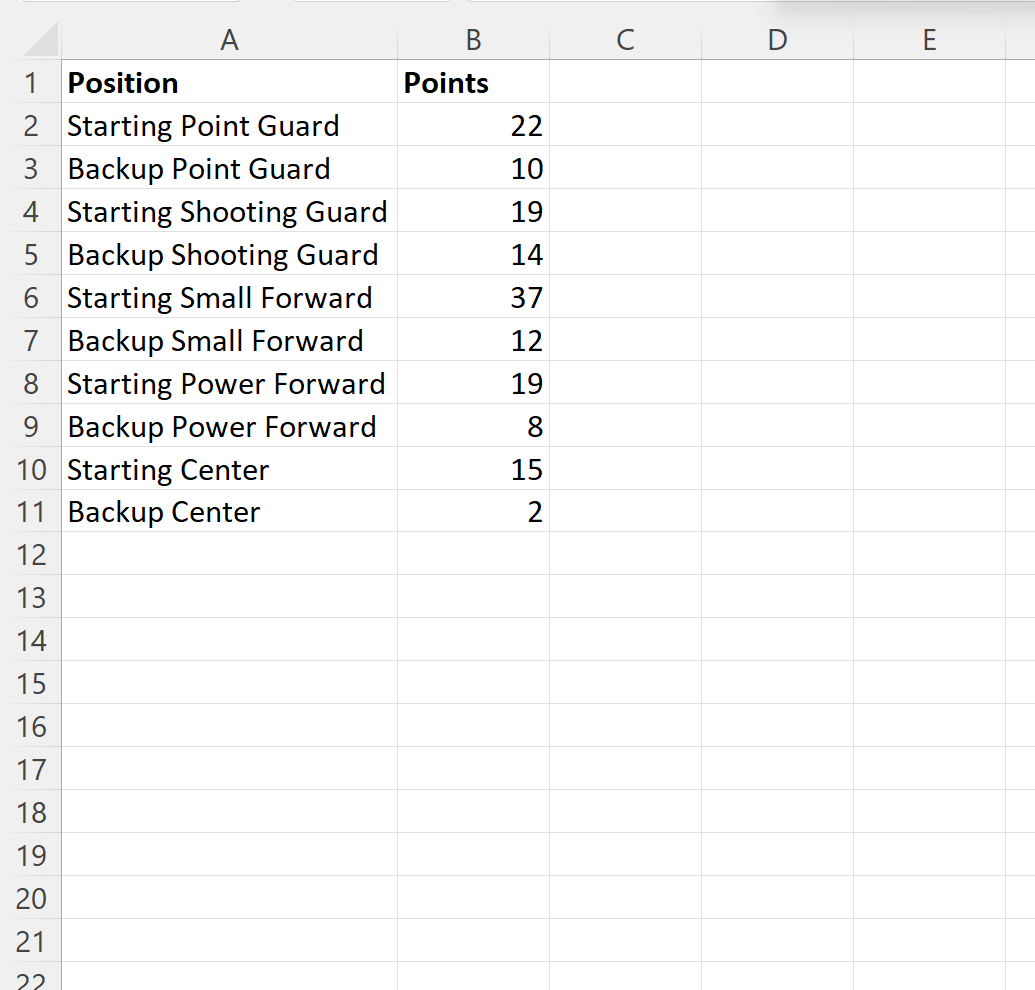
Şimdi, Konum sütunundaki aşağıdaki belirli metinlerden herhangi birini içeren her hücreye koşullu biçimlendirme uygulamak istediğimizi varsayalım:
- Kalkış
- Önce
- Merkez
Bunu yapmak için bu metin değerlerini içeren yeni bir sütun oluşturabiliriz.
Daha sonra D2:D4 aralığında bu değerleri vurgulayıp sol üst köşedeki Ad kutusuna Specific_text yazabiliriz:
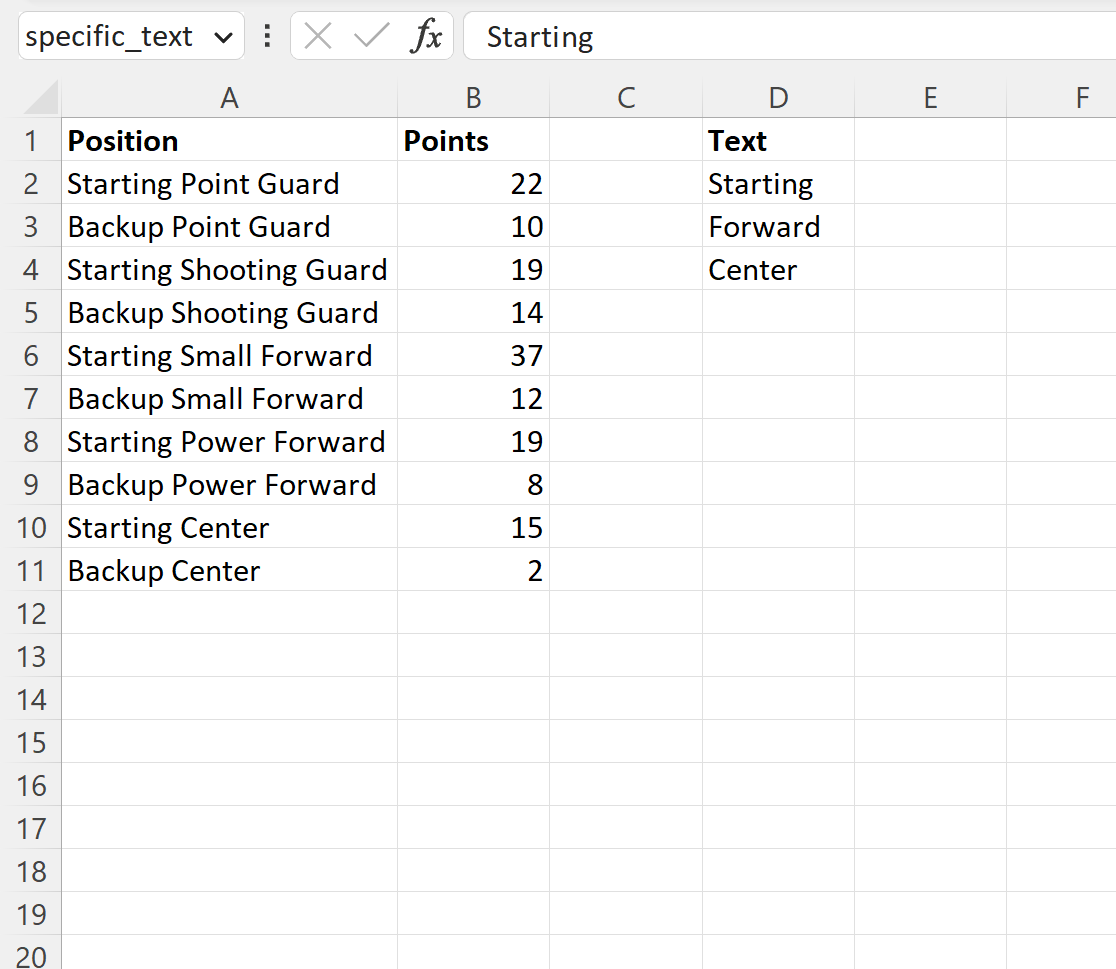
Daha sonra, A2:A11 aralığındaki hücreleri vurgulayabilir, ardından Giriş sekmesinde Koşullu Biçimlendirme açılır menüsüne tıklayıp ardından Yeni Kural’a tıklayabiliriz:

Görüntülenen yeni pencerede, Hangi hücrelerin biçimlendirileceğini belirlemek için formül kullan seçeneğini tıklayın, ardından kutuya =TOPLA(EĞERSAY(A2, “*”& Belirli_metin&”*”)) yazın, ardından Biçim düğmesini tıklayın ve bir dolgu seçin renk. kullanmak.
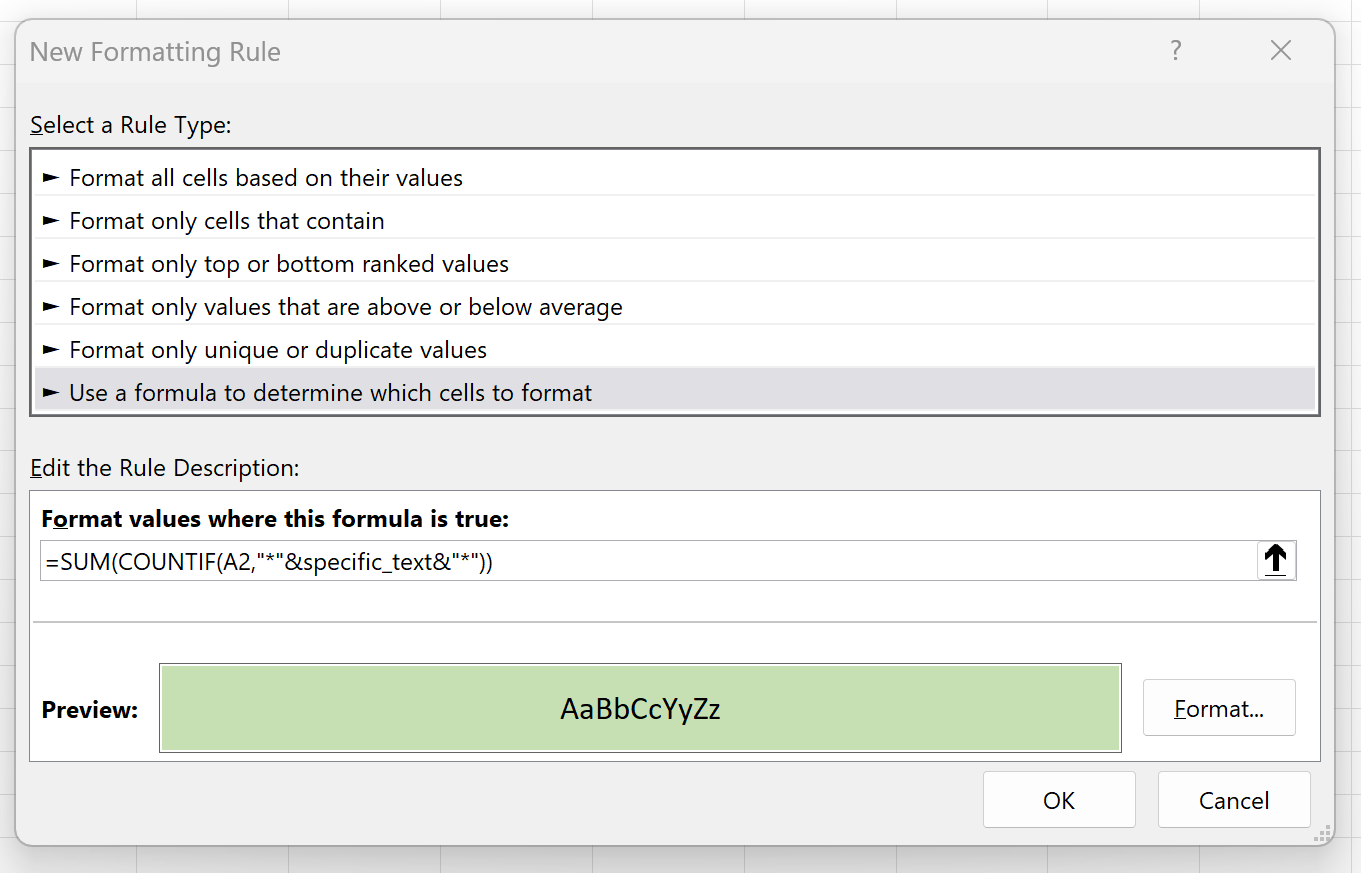
OK tuşuna bastığımızda, konum adında Start , Forward veya Center içeren A2:A11 aralığındaki tüm hücreler vurgulanacaktır:
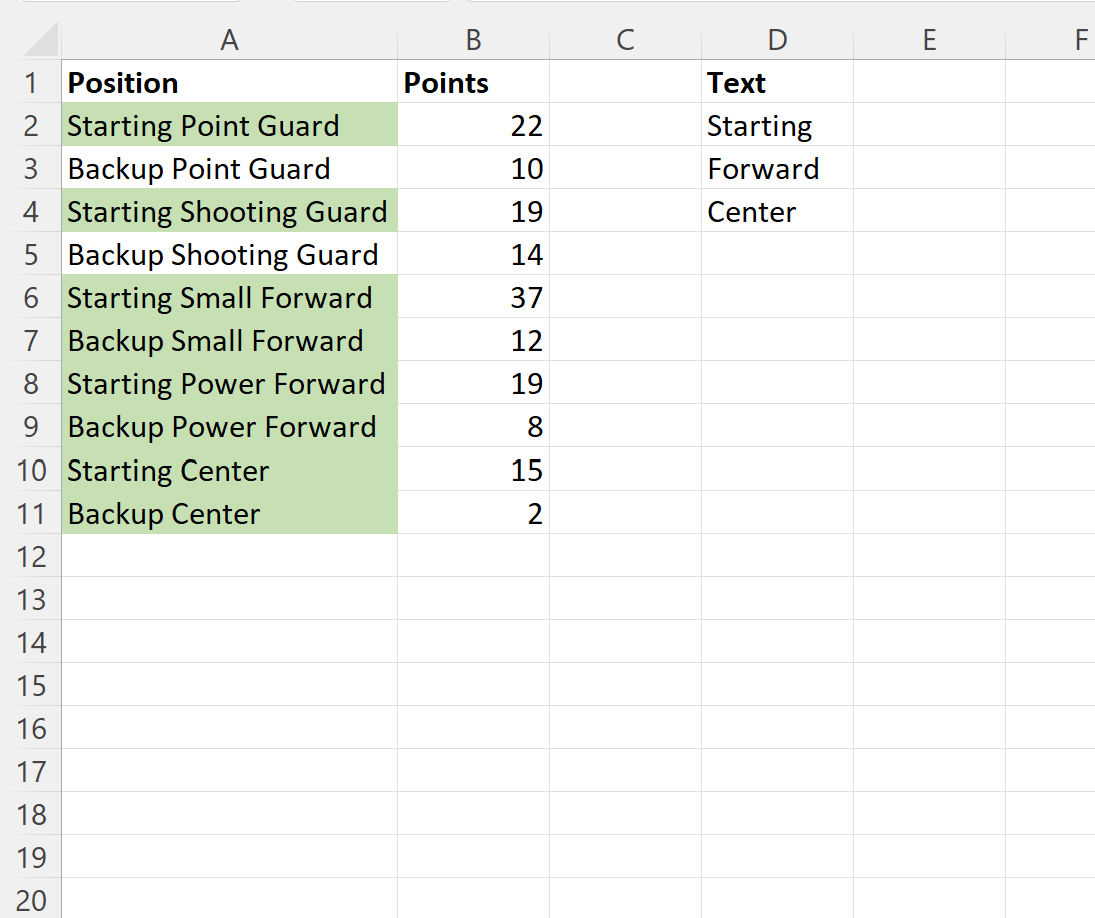
D sütunundaki metin değerlerini değiştirirsek formül, belirli yeni metin değerlerini içeren hücreleri vurgulayacak şekilde otomatik olarak güncellenecektir.
Örneğin bunun yerine Point , Shooting ve Power metin değerlerini aradığımızı varsayalım:
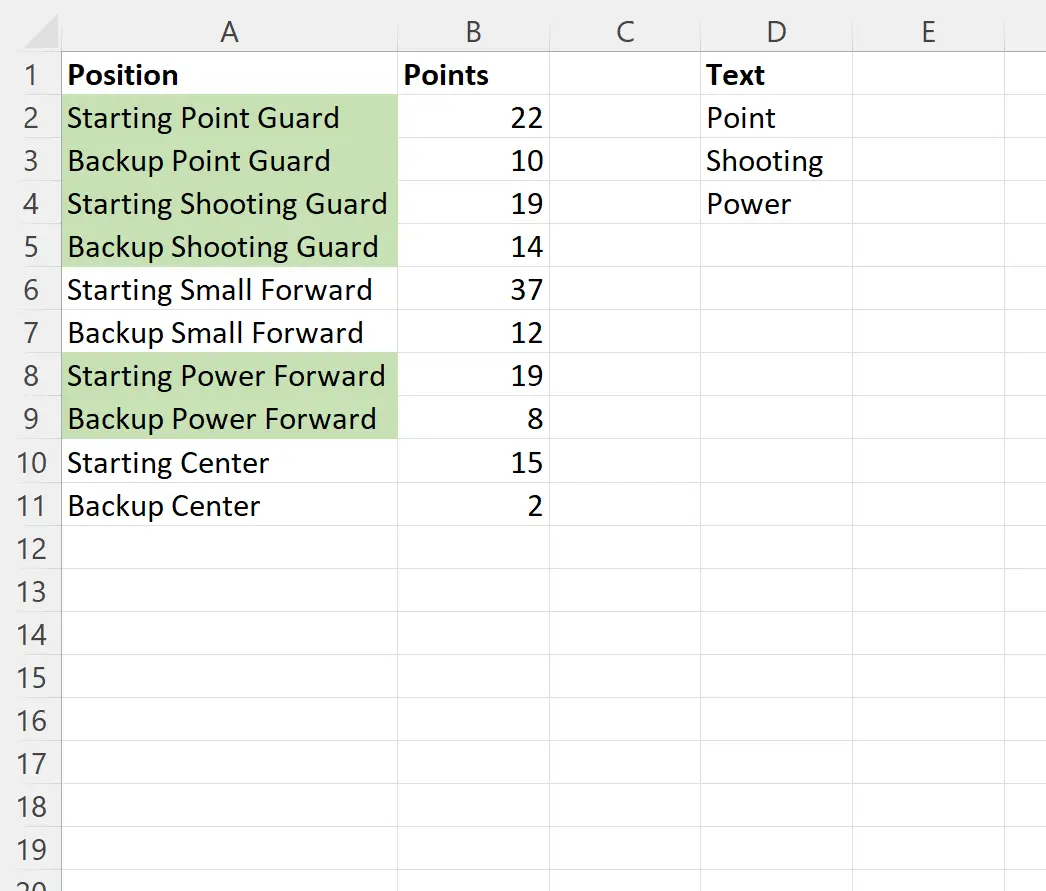
Konum adının herhangi bir yerinde Nokta , Şut veya Güç içeren A2:A11 aralığındaki hücreler artık vurgulanıyor.
Not : Biz bu örnekte koşullu biçimlendirme için açık yeşil dolgu kullanmayı seçiyoruz ancak siz koşullu biçimlendirme için istediğiniz rengi ve stili seçebilirsiniz.
Ek kaynaklar
Aşağıdaki eğitimlerde Excel’deki diğer ortak görevlerin nasıl gerçekleştirileceği açıklanmaktadır:
Excel: Gecikmiş tarihlere koşullu biçimlendirme uygulayın
Excel: hücre iki tarih arasındaysa koşullu biçimlendirme uygulayın
Excel: Birden çok koşula dayalı koşullu biçimlendirme uygulayın